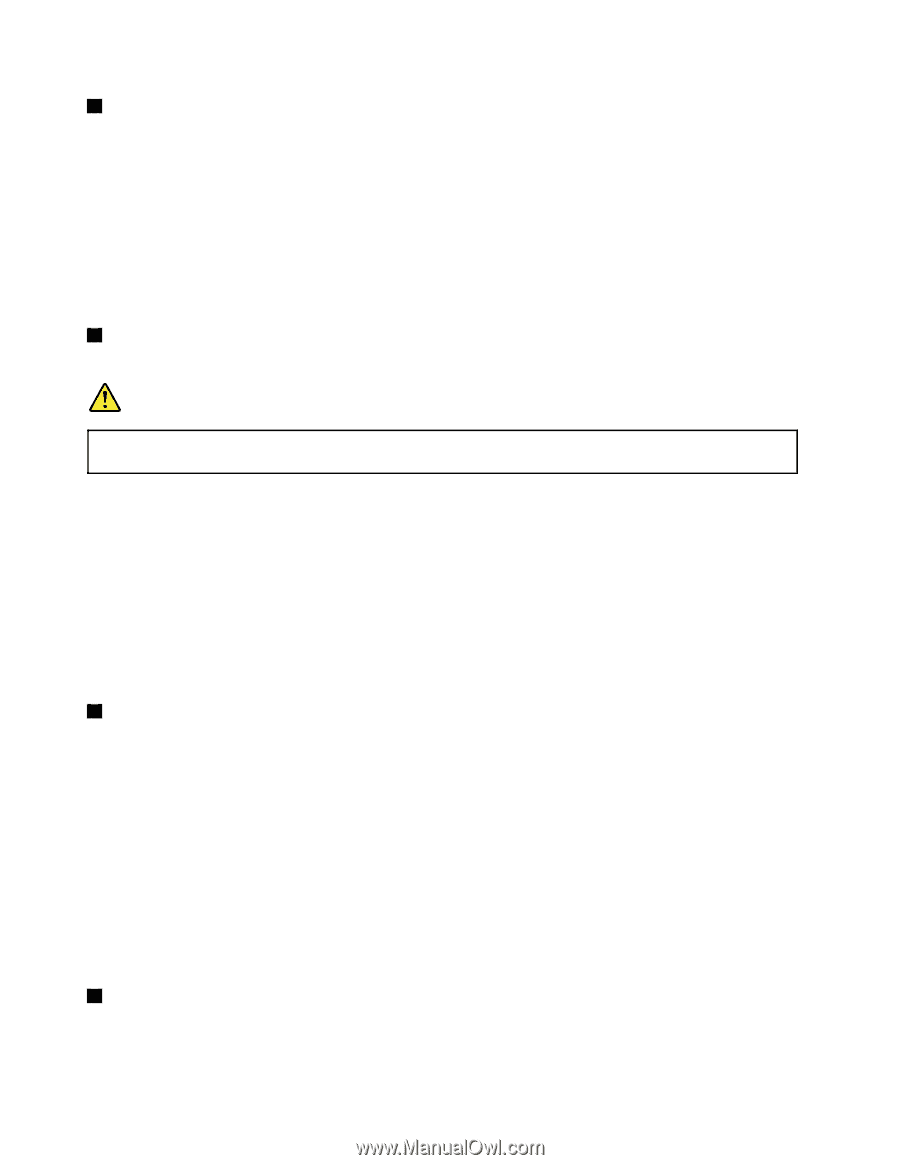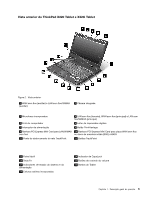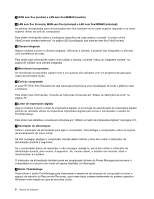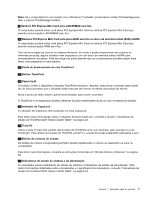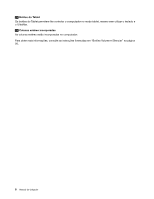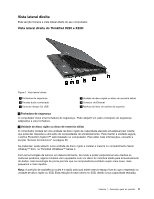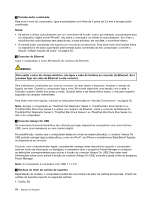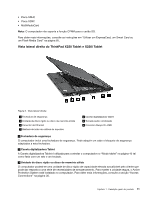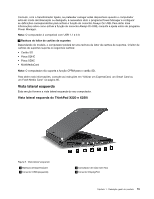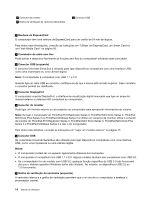Lenovo ThinkPad X220i (Portuguese) User Guide - Page 28
ThinkPad Port Replicator Series 3, ThinkPad Mini Dock Series 3 ou ThinkPad Mini Dock Plus Series 3 e
 |
View all Lenovo ThinkPad X220i manuals
Add to My Manuals
Save this manual to your list of manuals |
Page 28 highlights
3 Tomada áudio combinada Para ouvir o som do computador, ligue auscultadores com ficha de 4 pólos de 3,5 mm à tomada áudio combinada. Notas: • Se estiver a utilizar auscultadores com um comutador de função, como, por exemplo, auscultadores para um dispositivo digital móvel iPhone®, não prima o comutador ao utilizar os auscultadores. Se o fizer, o microfone dos auscultadores será desactivado, e será activado, em vez dele, o microfone interno. • A tomada áudio combinada não suporta um microfone convencional. Para obter mais informações sobre os dispositivos de áudio suportados pela tomada áudio combinada do seu computador, consulte a secção "Utilizar funções de áudio" na página 83. 4 Conector de Ethernet Ligue o computador a uma LAN através do conector de Ethernet. PERIGO Para evitar o risco de choque eléctrico, não ligue o cabo do telefone ao conector de Ethernet. Só é possível ligar um cabo de Ethernet a este conector. Dois indicadores, localizados por cima do conector, do lado direito e esquerdo, mostram o estado da ligação de rede. Quando o computador liga a uma LAN e está disponível uma sessão com a rede, o indicador superior direito fica aceso a verde. Quando estão a ser transmitidos dados, o indicador superior esquerdo fica amarelo intermitente. Para obter mais informações, consulte as instruções fornecidas em "Access Connections" na página 36. Nota: Se ligar o computador ao ThinkPad Port Replicator Series 3, ThinkPad Mini Dock Series 3 ou ThinkPad Mini Dock Plus Series 3 e utilizar um conector de Ethernet, utilize o conector de Ethernet do ThinkPad Port Replicator Series 3, ThinkPad Mini Dock Series 3 ou ThinkPad Mini Dock Plus Series 3 e não o do computador. 5 Conector Always On USB Os conectores Universal Serial Bus são utilizado para ligar dispositivos compatíveis com uma interface USB, como uma impressora ou uma câmara digital. Por predefinição, mesmo que o computador esteja em modo de espera (standby), o conector Always On USB permite carregar alguns dispositivos, como um iPod®, um iPhone e smartphones BlackBerry® ligando os dispositivos ao conector. Contudo, com o transformador ligado, se pretender carregar estes dispositivos quando o computador está em modo de hibernação ou desligado, é necessário abrir o programa Power Manager e configurar as definições correspondentes para activar a função do conector Always On USB. Para obter mais informações sobre como activar a função do conector Always On USB, consulte a ajuda online do programa Power Manager. Nota: O computador é compatível com USB 1.1 e 2.0. 6 Ranhura do leitor de cartões de suportes Dependendo do modelo, o computador poderá ter uma ranhura de leitor de cartões de suportes. O leitor de cartões de suportes suporta os seguintes cartões: • Cartão SD 10 Manual de Utilizador